
INHOUDSOPGAWE:
- Outeur John Day [email protected].
- Public 2024-01-30 07:25.
- Laas verander 2025-01-23 12:53.

In hierdie handleiding gaan ek oor hoe om die EM-18 RFID Reader-module te integreer met 'n Raspberry Pi-bord. Ek wys ook hoe u 'n aktuator, in hierdie geval 'n relais, kan integreer om te reageer op die korrekte lesing van die RFID -module. Hierdie aandrywer kan 'n solenoïdeslot, 'n luidspreker of selfs 'n webkoppelvlak wees wat data registreer, en ook 'n koppelvlak met 'n GSM -module om boodskappe in kennis te stel. Ek bespreek hoe hierdie ontwerp geïmplementeer kan word as 'n RFID -slimslot.
Koppel die RFID aan die Raspberry Pi
'N Eenvoudige RFID -kommunikasiestelsel bestaan uit drie dele: 'n RFID -kaart of -merker (wat die gebruikers- of produkinligting bevat wat op 'n skyfie ingebed is), 'n RFID -leser ('n toestel wat die RFID -kaart aktiveer en die inligting uit die kaart onttrek) en 'n Gasheerstelsel (soos 'n rekenaar of 'n mikrobeheerder wat die data dan verwerk).
In hierdie projek gebruik ek die gewilde EM-18 RFID-lesermodule en 'n paar RFID-kaarte. Daar is nog 'n gewilde RFID -leser genaamd RFID RC522.
Die belangrikste verskille tussen EM-18 en RC522 RFID-modules is: EM-18 is gebaseer op 125 KHz radiofrekwensiekommunikasie terwyl die RC522 gebaseer is op 13,56 MHz frekwensie. By die koppelvlakopsies gebruik EM-18 seriële kommunikasie terwyl RC522 SPI gebruik Kommunikasie (hoewel die chip ook I2C en UART ondersteun). Die keuse van die RFID -lesermodule is dus baie belangrik, aangesien dit bepaal hoe u met die module kommunikeer met behulp van Raspberry Pi of Arduino.
Stap 1: Vereiste komponente
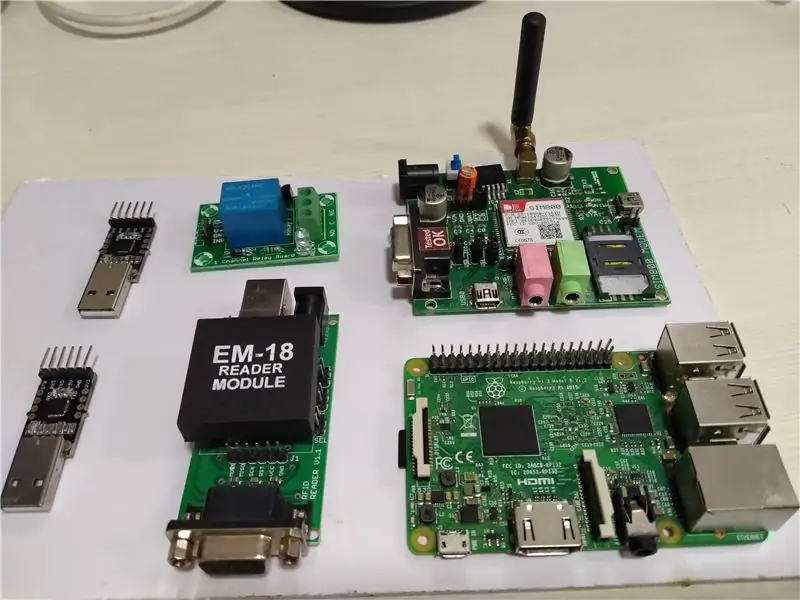
1. Raspberry Pi 3 Model B+:-Die Raspberry Pi 3 Model B+ is die nuutste produk in die Raspberry Pi 3-reeks, met 'n 64-bis quad-core-verwerker wat werk by 1.4GHz, dual-band 2.4GHz en 5GHz wireless LAN, Bluetooth 4.2/BLE, vinniger Ethernet en PoE -vermoëns via 'n aparte PoE HAT.
2. EM-18 RFID-lesermodule:- EM18 RFID-leser is 'n module wat die ID-inligting lees wat in RFID-TAGS gestoor is. Hierdie ID -inligting is uniek vir elke TAG wat nie gekopieer kan word nie. Hierdie module kan direk gekoppel word aan enige mikrobeheerder UART of via 'n RS232 -omskakelaar na 'n rekenaar. Dit lewer UART/Wiegand26 -uitvoer. Hierdie RFID -lesermodule werk met enige 125 KHz RFID -etikette
3. GSM-module: -SIM800 is 'n vier-band GSM/GPRS-module wat werk op frekwensies GSM 850MHz, EGSM 900MHz, DCS 1800MHz en PCS 1900MHz. SIM800 beskik oor GPRS multi-slot klas 12/ klas 10 (opsioneel) en ondersteun die GPRS koderingskemas CS-1, CS-2, CS-3 en CS-4.
4. CP2102:- CP2102 chip van SiLabs is 'n enkele chip USB na UART brug IC. Dit benodig minimale eksterne komponente. CP2102 kan gebruik word om outomatiese toestelle op seriële poort na USB te migreer. … Hierdie module help almal wat gemaklik is met die RS232/seriële kommunikasieprotokol, om USB -toestelle baie maklik te bou.
5. 5V Relay:- 1-Channel 5V Relay Module is 'n relay interface board, dit kan direk beheer word deur 'n wye verskeidenheid mikrobeheerders soos Arduino, AVR, PIC, ARM en so meer. Om dit eenvoudig te stel, is dit 'n outomatiese skakelaar om 'n hoëstroomstroombaan met 'n lae-stroomsein te beheer.
6. Vroulike tot vroulike springdrade.
Stap 2: Die installering van die biblioteke
Om PySerial -pakket te installeer
Ek weet nie of die PySerial-pakket vooraf met die Rasbian OS geïnstalleer is nie, maar in my geval is dit nie geïnstalleer nie, aangesien ek die Lite-weergawe van Raspbian OS gebruik, dus ons eerste stap is om die PySerial-pakket te installeer, As u Raspberry Pi aan die internet gekoppel is, gebruik dan die volgende opdrag in LXTerminal om die PySerial -biblioteek vir Python te installeer.
sudo apt-get install python-serial
En as u nie 'n werkende internetverbinding op Raspberry Pi het nie, dan kan u die PySerial -pakket aflaai deur hier te klik, op Windows/Linux/Mac -platforms en dan hierdie lêers na u Raspberry Pi te kopieer en dan met LXTerminal te gaan na die gids waar u die lêers gekopieer het en gebruik daarna die volgende opdrag om die PySerial -pakket te installeer.
sudo python setup.py installeer
Na hierdie stadium het ons 'n PySerial -pakket geïnstalleer, en nou kan ons voortgaan met die skryf van die eenvoudige program vir reeks lees- en skryfoperasies, maar voor dit moet ons die seriële kommunikasie in Raspberry Pi aktiveer, wat standaard uitgeskakel is.
Stap 3: Koppel komponente aan mekaar
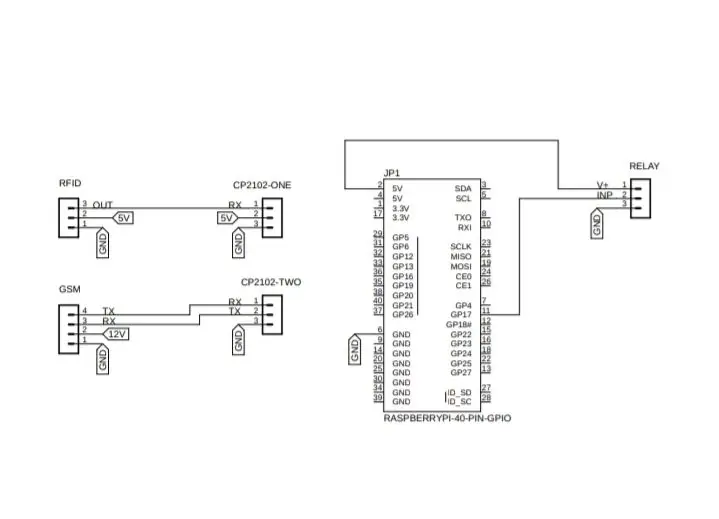
Kringbeskrywing:
Kringdiagram bevat Raspberry Pi 3, RFID Reader, RFID -tags, GSM, Relay en CP2102. Hier beheer Raspberry Pi die volledige proses, soos die lees van data wat uit die leser kom, data vergelyk met vooraf gedefinieerde data, stuur Relay en stuur inligting aan GSM. RFID -leser word gebruik om RFID -etikette te lees. Relais word gebruik vir aanduidings. GSM word gebruik om boodskappe te stuur.
RELAY PIN_VCC ------------------- 2 van Raspberry Pi
RELAY PIN_GND ------------------- 6 van Raspberry Pi
RELAY PIN_INP ------------------- 11 van Raspberry Pi
Die RFID is aan CP2102-ONE gekoppel en die GSM-module is gekoppel aan CP2102-ONE. Hierdie twee CP2102 is gekoppel aan die USB -poort van framboos pi.
Stap 4: Werkverklaring
Hier beheer Raspberry Pi 3 die hele proses van hierdie projek (die gebruiker kan enige Raspberry Pi -bord gebruik). RFID -leser lees die RFID -kaart -ID, hierdie data word deur Raspberry Pi deur UART ontvang, dan bekragtig Raspberry Pi die kaart en stuur die inligting na GSM.
As 'n persoon hul RFID -merker oor die RFID -leser plaas om te skandeer, lees RFID die data van die tag en stuur dit na Raspberry Pi. Dan lees Raspberry Pi die unieke identifikasienommer van die RFID -tag en vergelyk dit dan met vooraf gedefinieerde data of inligting. As data ooreenstem met vooraf gedefinieerde data, stuur die relais aan en stuur die boodskap via GSM, en as data nie ooreenstem nie, stuur Raspberry pi 'n boodskap 'Ongeldige kaart' via GSM en die aflos is af.
Stap 5: Die kode
Laai die hier aangehegte kode af en laai dit op u bord, en dra alles soos in die vorige diagram getoon.
Aflaai kode:
Hoop dit het dit vir jou makliker gemaak. Maak seker dat u inteken as u van hierdie artikel hou en dit nuttig gevind het, en as u vrae het of hulp nodig het met iets, laat dan 'n opmerking hieronder … Dankie elementzonline.com
Aanbeveel:
Slim brille: 4 stappe

Slim bril: Hallo almal vandag, ek gaan jou wys hoe om 'n slim bril tuis te maak! Een van die grootste dinge van 'n slimbril is hoe voordelig dit is om so iets in die hedendaagse tegnologie te hê en dat daar nie net een weergawe is nie
Slim lessenaar LED -lig - Slim beligting met Arduino - Neopixels -werkruimte: 10 stappe (met foto's)

Slim lessenaar LED -lig | Slim beligting met Arduino | Neopixels Workspace: Ons spandeer deesdae baie tyd tuis, studeer en werk virtueel, so waarom nie ons werkruimte groter maak met 'n pasgemaakte en slim beligtingstelsel Arduino en Ws2812b LED's nie. Hier wys ek u hoe u u Smart bou LED -lessenaar op die tafel wat
IoT -gebaseerde slim tuinmaak en slim landbou met behulp van ESP32: 7 stappe

IoT -gebaseerde slim tuinmaak en slim landbou Met behulp van ESP32: Wêreld verander soos die tyd en so landbou. Tans integreer mense elektronika op elke gebied en die landbou is geen uitsondering hierop nie. Hierdie samesmelting van elektronika in die landbou help boere en mense wat tuine bestuur
Beveilig u slim huis slim: 14 stappe

Beveilig u slim huis slim: ek neem deel aan die veilige wedstryd. As u van my instruksies hou, stem dan daarvoor! Ek sal u wys hoe u u huis en sy omgewing maklik en goedkoop kan beveilig. Dit bevat segmente waar u sal leer: 1. Stel j op
Koppelvlak Honeywell Vista alarm met slim hub (knipoog/slim): 7 stappe (met foto's)

Koppelvlak Honeywell Vista alarm met slim hub (knipoog/slim): Hallo daar! Ek wou 'n kort handleiding gee oor hoe ek my Honeywell Vista -alarmstelsel in my slim hub kan integreer. Ek gebruik Wink vir hierdie tutoriaal, maar dit behoort te werk met enige slim hub (Smartthings/Iris/ens.) Voordat ons begin, gaan
